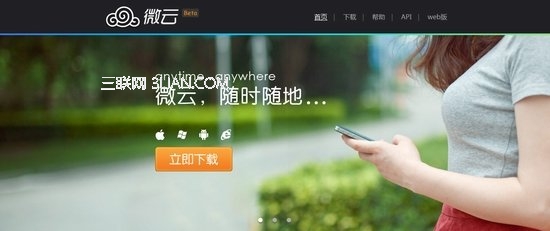萬盛學電腦網 >> 圖文處理 >> Photoshop教程 >> ps合成圖片教程 >> Photoshop合成超酷的生化危機海報效果圖
Photoshop合成超酷的生化危機海報效果圖
效果圖:

筆者用到的素材:


開始:
1.將素材打開 ,拉兩根百分之五十的參考線,畫布大小根據情況需要而定。
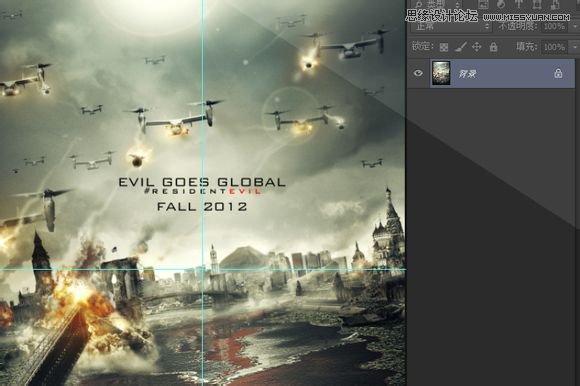
將背景素材上的水印和不需要的文字去除,這裡用到仿制圖章即可。
PS:素材來自網絡,若侵犯版權,請告知,為您刪除。

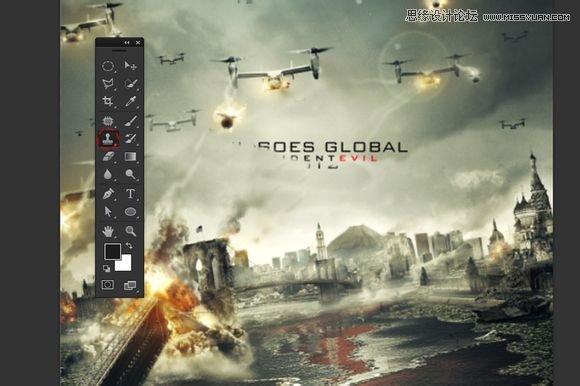
現在背景是這個樣子。
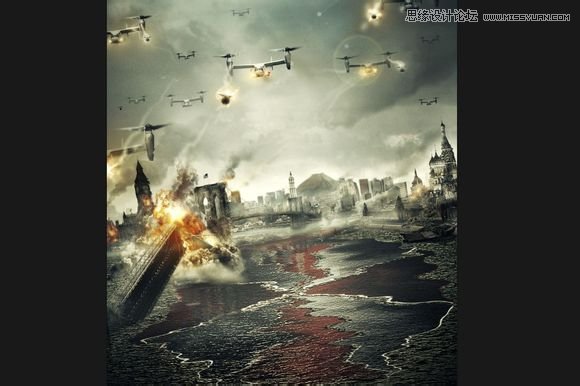
將人物素材置入,背景打包(編組)命名為”背景“ 把人物素材命名為”人物。

隨手將“人物”組裡的人物素材Ctrl+j 復制幾層關掉小眼睛以備後用,用快速選擇工具線選取身體部分
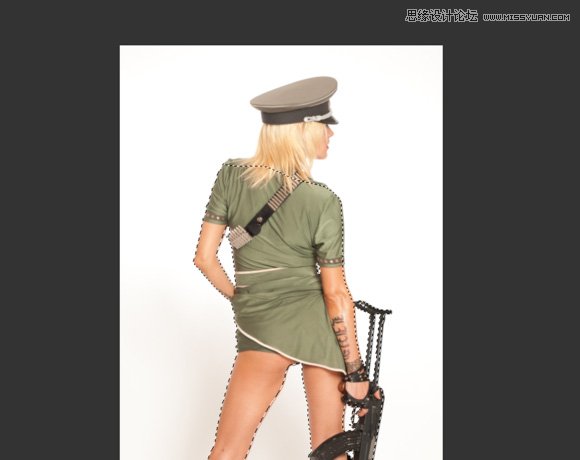
利用調整邊緣工具,將選區轉換為蒙板遮蓋:數值樓主隨意,以得到較好的范圍為基准
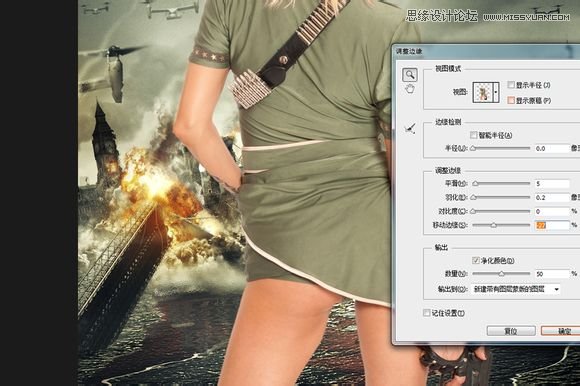
接樓上,現在是醬紫:
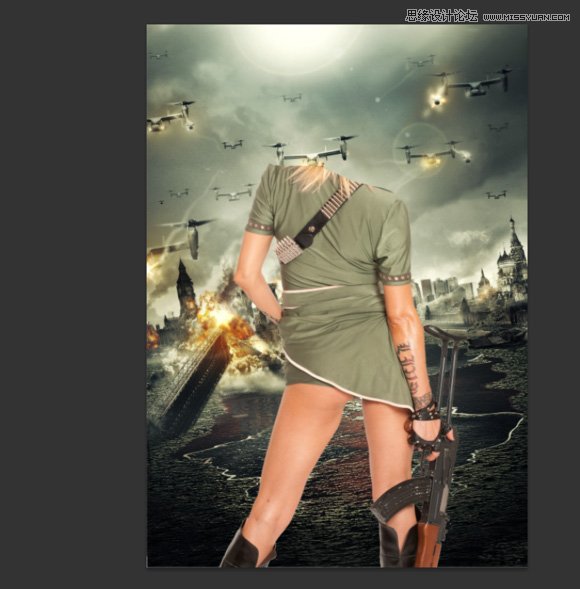
找到原先復制備份出來的人物素材, 用選框工具選取頭部 在區域裡用 “魔術橡皮擦”工具點一下,


用反選(快捷鍵:Ctrl+shift+i)之後然後按刪除鍵(Delete),關掉其他圖層小眼睛查看效果:

按住反選(快捷鍵:Ctrl+shift+i)再反選一下:

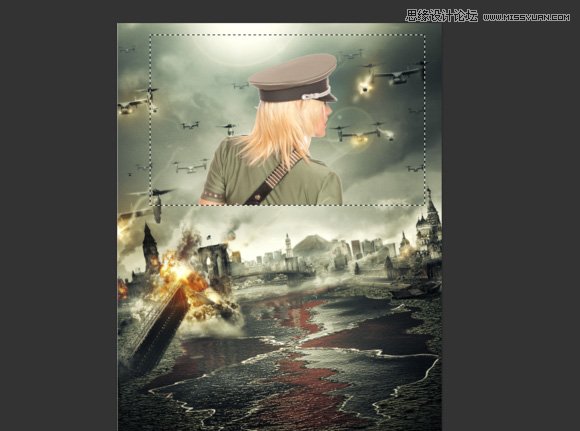
按住ctrl+alt+shift單擊“頭部”縮略圖 將選取交叉載入,效果如↓圖:
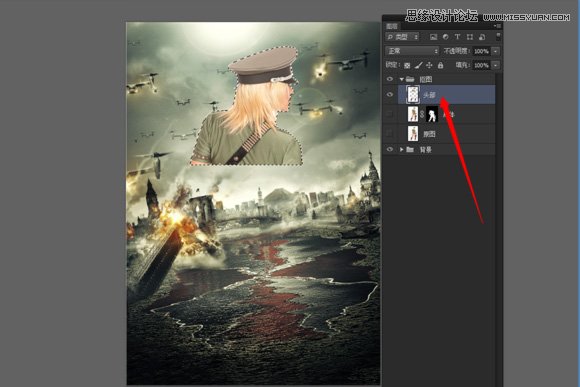
使用調整邊緣,試圖將雜邊去掉:
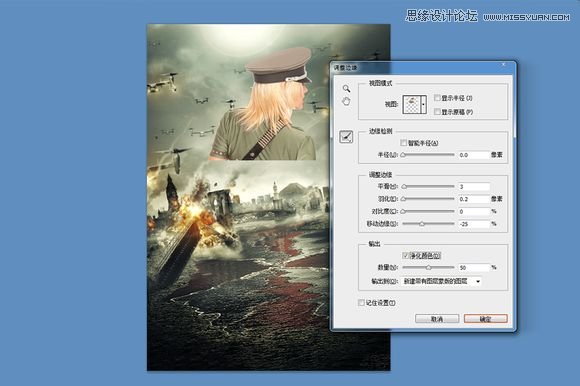
打開“身體”圖層看一下效果:
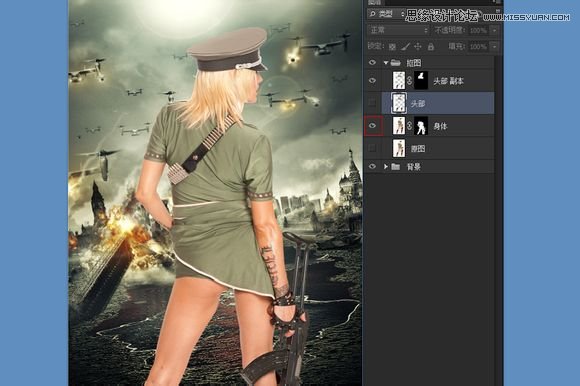
接下來細碎的發絲單獨處理。用套索工具將頭發選擇出來復制一層,單獨用通道提取出來。
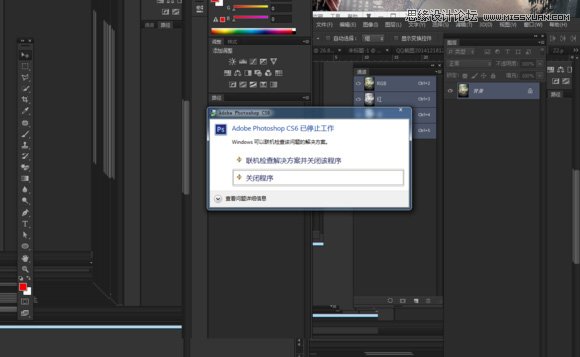
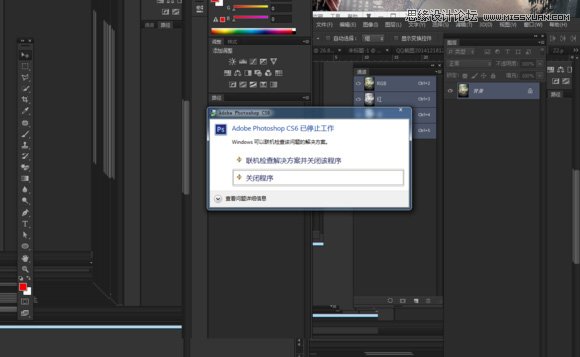
將小部分頭發用復制到新圖層提取後命名為:"細碎的頭發",並用相同的方法找出做出附近的頭發:
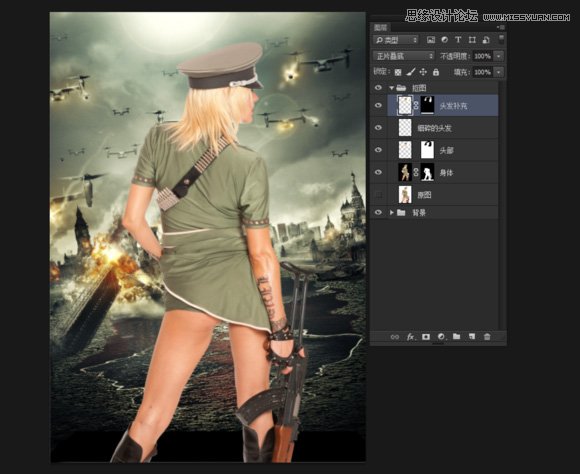
選中你認為扣好的圖層復制一份,(Ctrl+j )然後合並 (Ctrl+e):


將合並過的圖層“合並”自由變換一下,以適應背景大小,諾,如下圖:
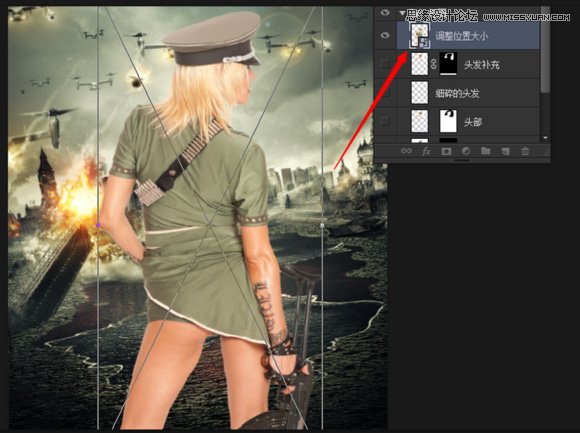
現在我們來做模特身上的“污漬” 。新建圖層命名為“柔光灰”
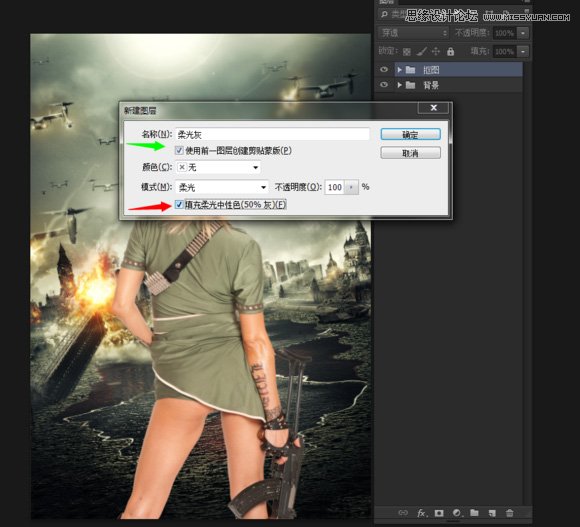
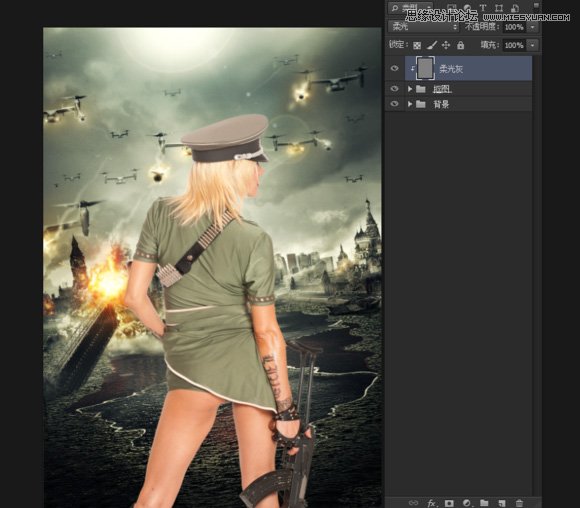
直接粗暴的用黑色表示污漬,
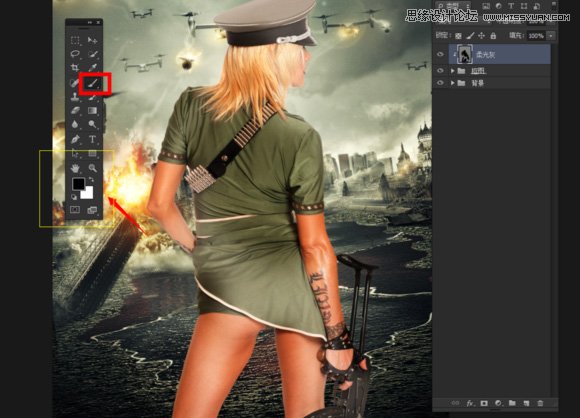
繼續調低畫筆不透明度摩擦~摩擦,細心摩擦~用曲線調低槍的部分加暗:
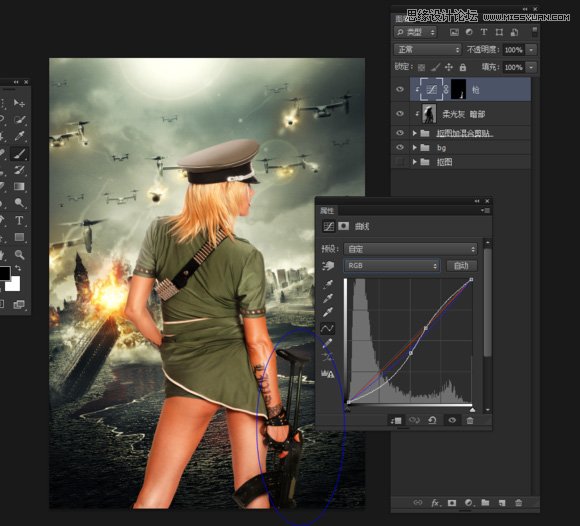
拉一個色階調整層,讓顏色更重:
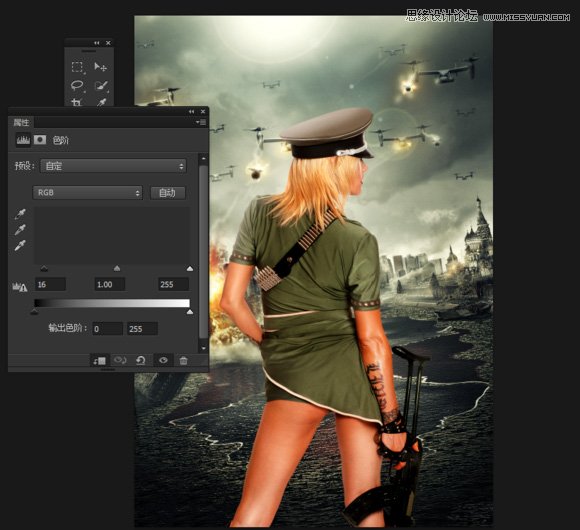
色彩平衡,色相飽和度,讓人物顏色慢慢接近背景,顯得不那麼突兀:
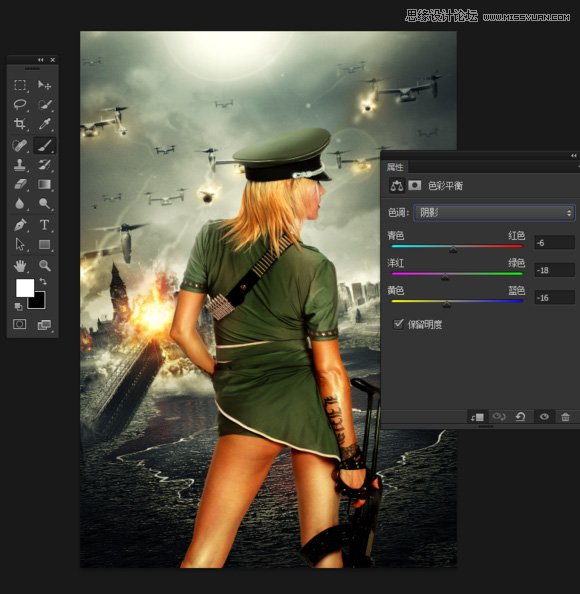
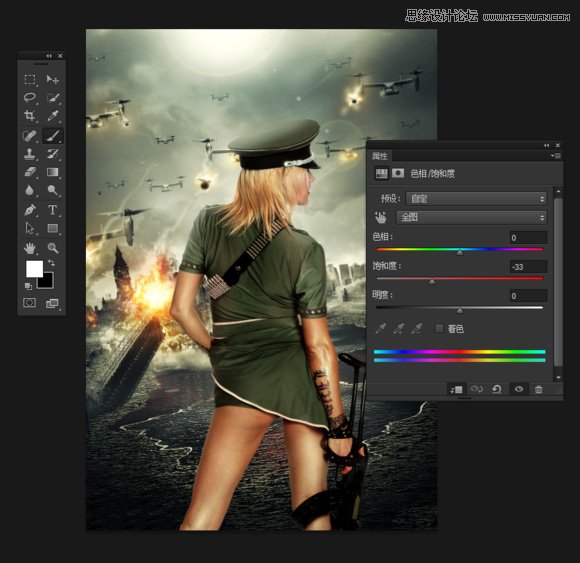
新建一個圖層,用白色低透明度,添加高光,調整完後編組